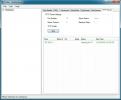Jak przeglądać czcionki używane w pliku Photoshop
Photoshop nie jest przeznaczony do projektowania drukowanych dokumentów. Jeśli chcesz utworzyć coś, co zawiera dużo tekstu, Adobe ma do tego InDesign, a przydatne funkcje, które ma InDesign, są niedostępne w Photoshopie z oczywistych powodów. Chociaż Adobe może preferować przenoszenie projektów zawierających duże ilości tekstu do programu InDesign, tak naprawdę nikogo to nie zmusza, a wiele osób po prostu pracuje z Photohshop. Jeśli chcesz udostępnić komuś plik Photoshop lub masz własny plik i chcesz wyświetlić używane czcionki w pliku Photoshopa bez przechodzenia do każdego pola tekstowego możesz skorzystać z małej sztuczki z plikami PDF i Acrobat Reader.
Czcionki w pliku Photoshop
Ta metoda ma ograniczenia, które szczegółowo wyjaśniłem, więc upewnij się, że przejrzałeś również sekcję Ograniczenia.
Otwórz plik Photoshop, dla którego chcesz wyświetlić wszystkie czcionki. Po otwarciu pliku i prawidłowym załadowaniu wszystkich jego warstw przejdź do Plik> Zapisz jako i zapisz kopię pliku w formacie PDF. W tym celu otwórz listę rozwijaną Zapisz jako typ i wybierz PDF z listy obsługiwanych typów plików.
Zobaczysz kilka okien z różnymi opcjami, których nie musisz zmieniać. Zaakceptuj ustawienia bez zmian i wyeksportuj plik do pliku PDF.

Następnie pobierz Adobe Reader. To darmowa aplikacja Adobe do otwierania plików PDF. Jeśli zastanawiasz się, czy inne czytniki PDF będą działać w tym miejscu, trudno powiedzieć. Inne czytniki plików PDF mogą wyświetlać informacje o czcionce pliku, ale nie są one bardzo przydatne, jeśli chcesz tylko przeczytać dokument.
Otwórz plik PDF, który właśnie utworzyłeś w Adobe Reader i przejdź do Plik> Właściwości.

W oknie Właściwości wybierz kartę Czcionki, a otrzymasz listę wszystkich czcionek użytych w pliku PDF.

Ograniczenia
Ta metoda zadziała tylko wtedy, gdy nadal masz czcionka zainstalowana w twoim systemie podczas zapisywania pliku PSD w formacie PDF. Jeśli czcionka nie jest już zainstalowana w systemie, program Photoshop nie będzie w stanie jej znaleźć, a następnie nie będzie mógł dodać jej nazwy do pliku PDF.
Jeśli otrzymałeś plik PSD i zawiera on kilka „brakujących” czcionek, nie będziesz mógł użyć tej metody, aby uzyskać listę czcionek w pliku.
Listy czcionek nie można eksportować ani kopiować. Musisz ręcznie usunąć nazwy, a następnie je wyszukać. Karta czcionek nie informuje, gdzie używana jest każda czcionka. Jeśli się uda znajdź wszystkie czcionki i zainstaluj je w swoim systemie, nie będziesz mieć problemów z pracą z plikiem.
Poszukiwanie
Najnowsze Posty
Monitoruj i rozwiąż problemy z wieloma hostami (sieciami) za pomocą Pinkie
Pewnie zauważyłeś, że w ciągu ostatnich kilku dni omówiliśmy kilka ...
Usuń dane EXIF, IPTC, XMP i GPS z obrazów za pomocą QuickFix FileMind
Tagi plików EXIF, IPTC i XMP plików graficznych są odpowiedzialne z...
Odinstaluj aplikacje i całkowicie wyczyść resztki danych
Jednym z problemów, z którym boryka się wielu użytkowników za pomoc...